如何安装双系统xp和win7 xp系统和win7双系统安装方法
安装双系统是多数用户的选择,尤其是硬盘容量比较大的时候,我们可以通过安装双系统的方式来同时使用两个系统。有用户打算安装双系统xp和win7系统,但是不知道的具体的安装步骤是怎样的,下面就教大家如何安装双系统xp和win7的方法。

xp系统和win7双系统安装教程步骤
1.首先,将xp划分一个单独的分区,一般8G或者10g,用的是虚拟机模拟操作,所以只为xp划分了一个大小为6.34g的E盘。
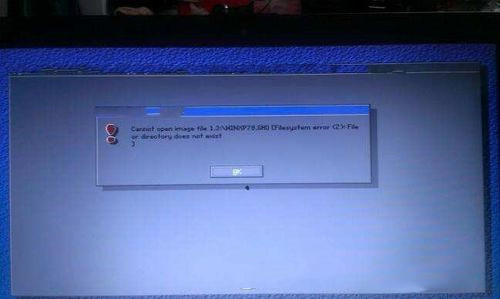
2.然后,win7下安装TonPE_XP_V1.9.4,通用PE工具箱下载,再双击桌面上的 tonPE_XP 图标。进行安装,弹出设置窗口,根据需要设置。
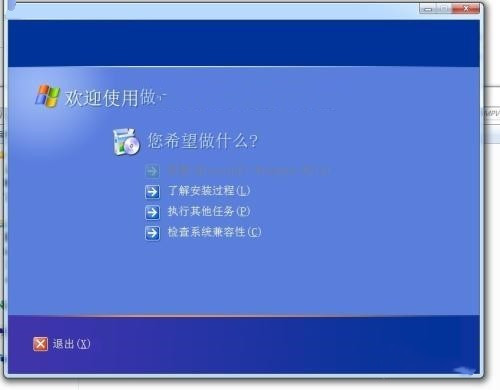
3.要安装到硬盘,外置程序可以安装到非为xp划分的盘以外的任意盘符。安装成功,进入下一步,重启机器,会发现一个双系统选择菜单 ,这里选择进入PE。
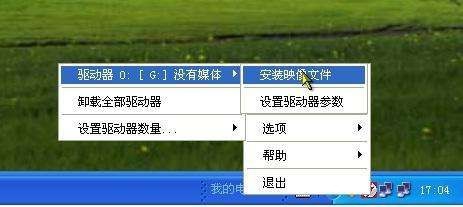
4.安装桌面上的 "GHOST一键备份还原”,选择“简易模式”中的“恢复操作”,找到之前ghostxp的解压文件,选择'windowsxp sp3.gho",打开。选择要恢复的分区 窗口上选择,恢复 到你之前为xp划分的分区 ,这里,我选择的是E盘。

5.待ghost操作结束后,运行,开始-程序中,找到 ‘Diskgenius’工具,进行运行程序。
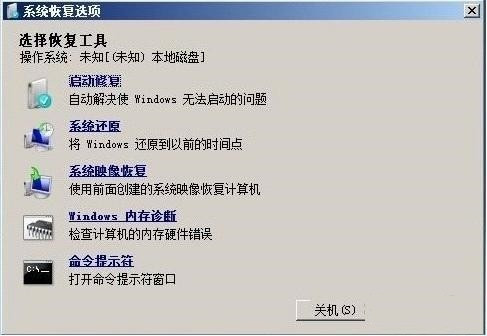
6.把找到你的xp目标盘,这里我的是e盘,选中,然后,鼠标右键,在弹出的菜单 里选择“激活当前分区”,“保存更改”,确定后,重启机器,就会自动进入Ghost xp的安装,安装完成,进入 xp界面。

相关阅读
win7系统排行
热门教程